


在Win11系统中,删除某些文件夹或文件时,可能会遇到需要管理员权限的提示。这是因为Windows 11默认会保护一些重要文件和文件夹,以防止它们被误删或修改。如果您也想删除一个需要管理员权限的文件夹,本文将为您提供详细的操作说明。请继续阅读以下内容,了解如何在Windows 11中删除需要管理员权限的文件夹。
具体方法如下:
第一步:点击鼠标右键并选择目标文件夹,进入菜单栏中的属性选项。
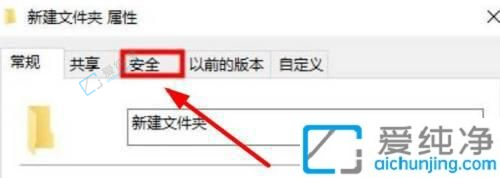
第二步:在弹出窗口的安全选项卡中,找到正在使用的账户用户名,并点击编辑。
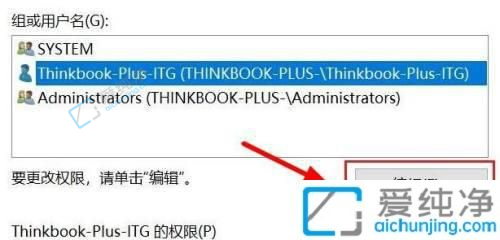
第三步:向下滑动页面以查看权限设置,将权限改为完全控制,并点击确定按钮,即可轻松删除该文件夹,如果不行可以鼠标右键该文件,取得管理员权限,还可以使用第三方工具360安全卫士强制删除文件。
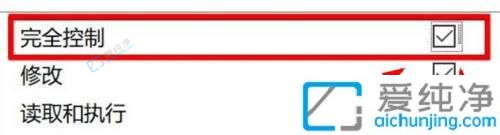
通过本文的介绍,您已经了解到了如何在Windows 11中删除需要管理员权限的文件夹。请注意,在删除文件夹或文件时,请仔细检查以确保您不会删除任何重要的数据。
| 留言与评论(共有 条评论) |